客服热线
186-8811-5347、186-7086-0265
官方邮箱
contactus@mingting.cn
添加微信
立即线上沟通

客服微信
详情请咨询客服
客服热线
186-8811-5347、186-7086-0265
官方邮箱
contactus@mingting.cn
2022-06-10 来源:金山毒霸文档/文件服务作者:办公技巧
下面小编分享了在excel中平均分布各行各列的教程,快来看看吧,希望能帮助到大家。
excel平均分布分配各行各列的设置方法
例如图中表格各列宽度不同,要平均分配各列。
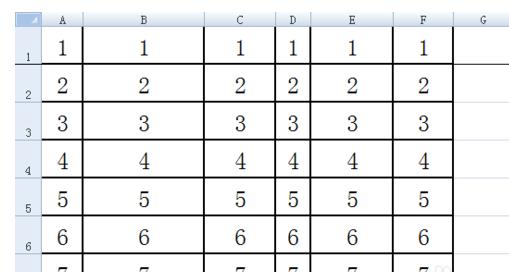
先选择要平均分配的列,方法是先将鼠标指针移动到要选择的第一列的列标题处,鼠标指针会变成一个箭头。如图。
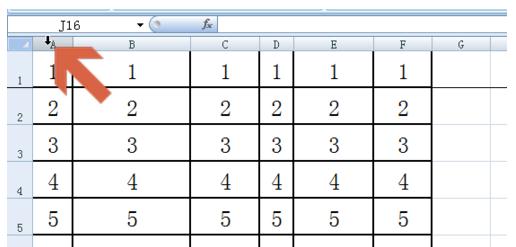
按住鼠标左键的同时拖动鼠标指针至要选择的最后一列的列标题处。即选择了这些列。
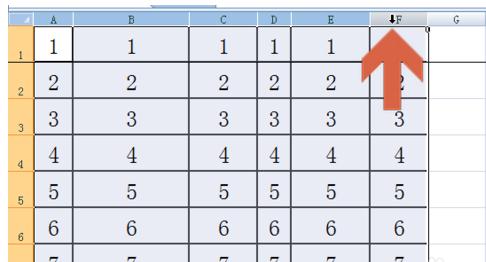
将鼠标指针移到列标题处已选择的任一两列中间,鼠标指针会变成两个左右的箭头。如图。
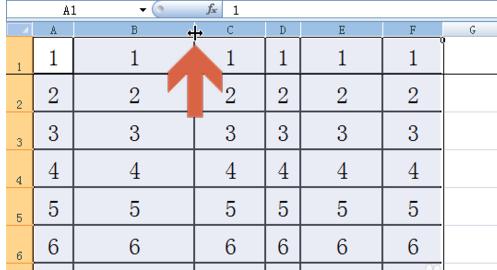
按住鼠标左键的同时向左或者向右移动鼠标指针,将该列宽调整至想要平均分配成的宽度。调整时会显示调整的列宽度值。
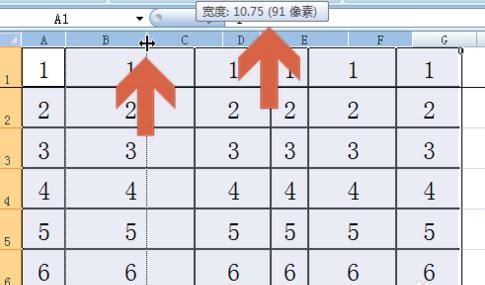
调整好宽度后,松开鼠标左键,这时其他已选择的列的宽度就都自动变成同样的宽度了。
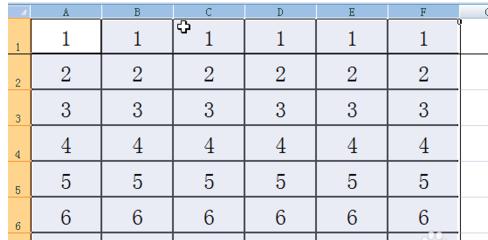
平均分配各行的方法也是一样,只是先选择要分配的行,再调整其中一行的宽度即可。
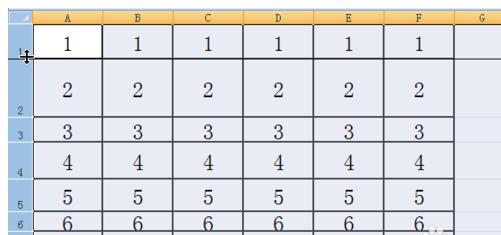
以上就是怎么在excel平均分布各行各列的全部内容了,大家都学会了吗?
最后,小编给您推荐,如果您不想让您的文档被其他人查看,您可以使用金山毒霸“文件夹加密”,让文档更加安全。
上一篇:pdf怎么转化成word文档格式